win7设置锁屏壁纸的方法 win7如何设置锁屏壁纸
更新时间:2023-07-09 10:16:00作者:zheng
我们可以修改win7电脑中的锁屏壁纸,来达到更好的视觉体验,那么该如何修改win7锁屏壁纸呢?今天小编给大家带来win7设置锁屏壁纸的方法,有遇到这个问题的朋友,跟着小编一起来操作吧。
具体方法:
1.在电脑“开始”中选择“控制面板”。
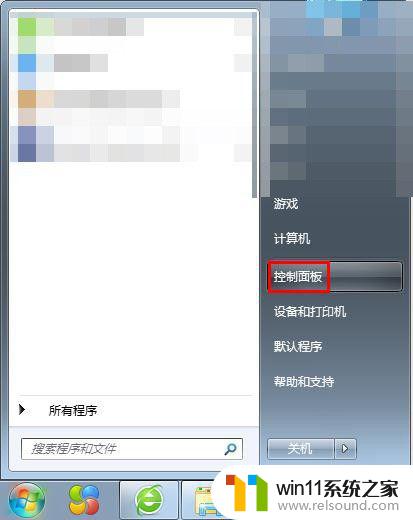
2.在弹出的控制面板中,单击选择“外观”。

3.在外观界面中,单击选择“显示”。

4.在显示选项中,单击选择左侧的“更改屏幕保护程序”。会弹出“屏幕保护程序设置”对话框。

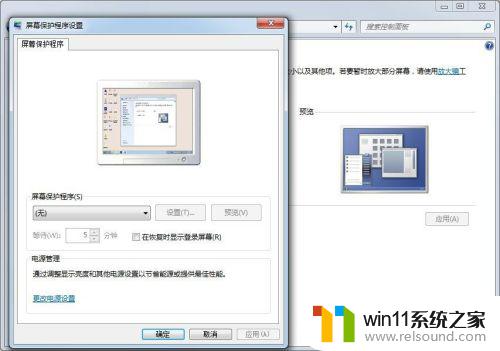
5.在“屏幕保护程序设置”对话框中,单击红色箭头标记的黑色小三角。在下拉选项中选择“照片”,并单击后面的“设置”按钮。
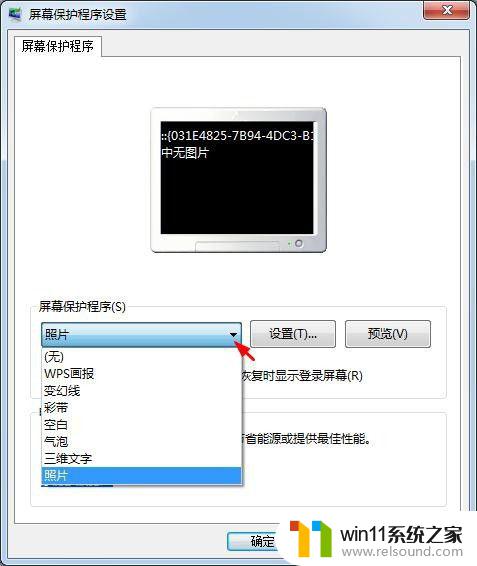
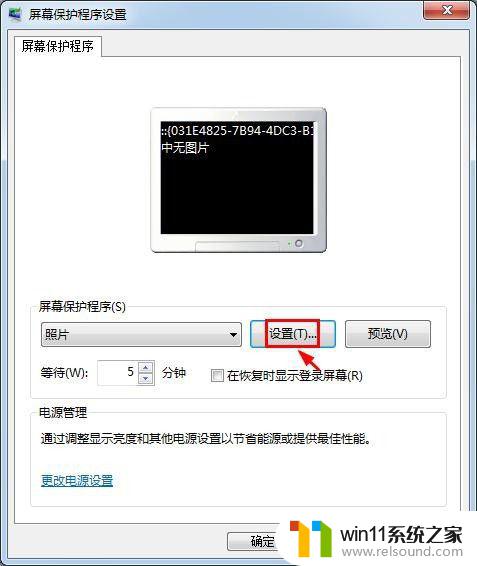
6.在“照片屏幕保护程序设置”中,单击“浏览”按钮。选择要设置为锁屏壁纸的图片。
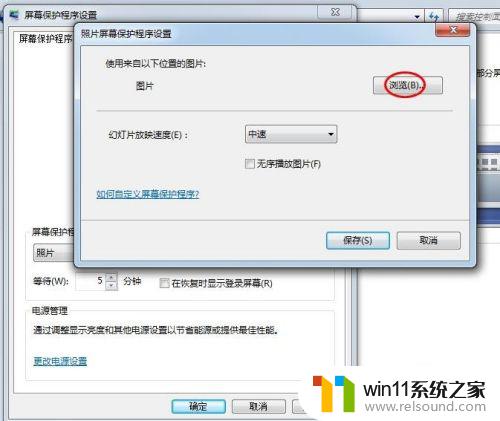
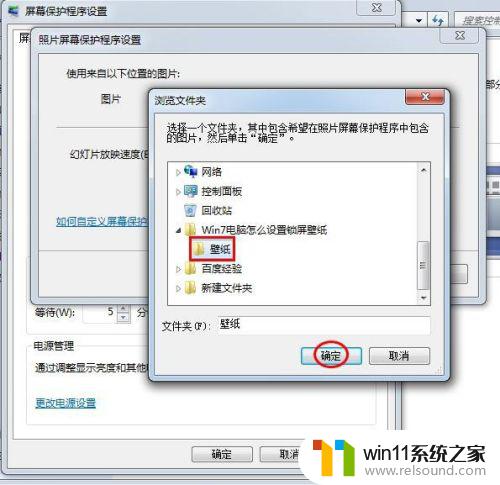
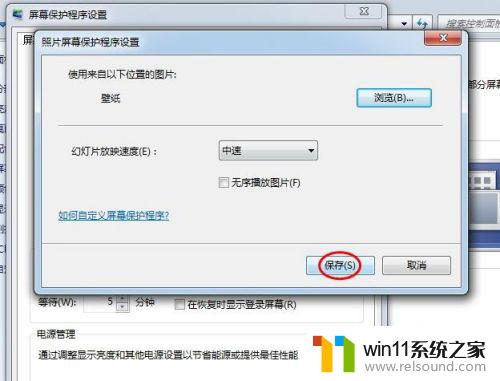
7.设置好等待时间,单击“确定”按钮,完成操作。
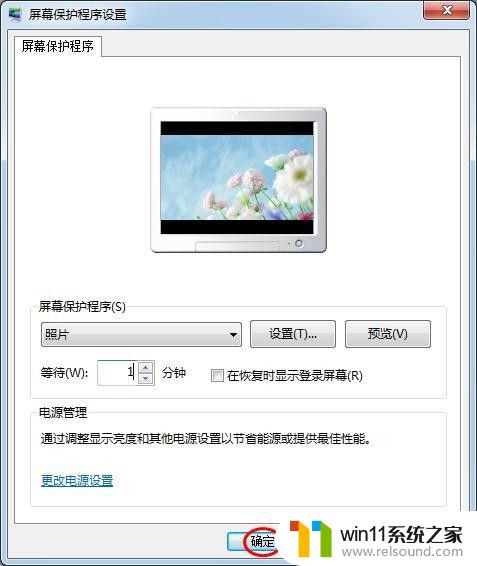
以上就是win7设置锁屏壁纸的方法的全部内容,有遇到相同问题的用户可参考本文中介绍的步骤来进行修复,希望能够对大家有所帮助。
win7设置锁屏壁纸的方法 win7如何设置锁屏壁纸相关教程
- win7系统屏幕休眠设置在哪里 win7电脑怎么设置屏幕休眠
- win7魔兽争霸全屏设置教程 win7魔兽争霸怎么调全屏
- 如何取消电脑开机密码win7 清除win7登录密码设置方法
- win7如何修改ip地址 win7修改ip地址设置方法
- win7如何设置打印机共享网络打印 win7怎样设置网络打印机共享
- 笔记本电脑怎么恢复出厂设置win7 win7笔记本电脑系统恢复出厂设置教程
- 怎么装系统win7用u盘启动 win7系统u盘启动设置教程
- 老版本戴尔win7关闭触控板设置方法 戴尔笔记本win7触摸板怎么关闭
- win7系统一键还原的操作方法 win7如何使用一键还原
- win7添加无线网络连接方法 win7系统如何连接无线网络
- win7共享给xp
- 如何删除微软拼音输入法win7
- 由于无法验证发布者,所以windows已经阻止此软件win7
- win7系统注册表在哪里
- win7主机连接电视怎么设置
- 文件共享 win7
win7系统教程推荐